U盤系統64位安裝辦法
發布時間:2022-12-23 文章來源:深度系統下載 瀏覽:
|
U盤的稱呼最早來源于朗科科技生產的一種新型存儲設備,名曰“優盤”,使用USB接口進行連接。U盤連接到電腦的USB接口后,U盤的資料可與電腦交換。而之后生產的類似技術的設備由于朗科已進行專利注冊,而不能再稱之為“優盤”,而改稱“U盤”。后來,U盤這個稱呼因其簡單易記而因而廣為人知,是移動存儲設備之一。現在市面上出現了許多支持多種端口的U盤,即三通U盤(USB電腦端口、iOS蘋果接口、安卓接口)。 最近留言板留言的網友有很多,不少人都在問小編U盤系統64位安裝教程是怎樣的?U盤裝系統64位要怎么安裝系統呢?可能大家覺得安裝系統是比較復雜的事。其實不是的,U盤系統64位安裝方法是很簡單的,不信的話,看看下面的教程你就明白了! 在安裝之前得先準備好一個5GB以上的U盤和win7 64位的操作系統的鏡像文件(后綴名是*.iso)。然后下載口袋PE把U盤制作成引導盤,從而引導系統。接著可以使用口袋PE系統進行win7 64位 U盤安裝了。 前期準備 1、利用口袋PE把U盤制作成引導盤。 2、把下載的win7 64位系統解壓,將解壓的文件夾里面的WIN7.GHO文件放入U盤。 3、再將電腦啟動設為U盤為第一啟動盤。 U盤安裝方法如下: 步驟一:U盤的制作和BIOS完成后,將電腦重新啟動。當然電腦重新啟動前也需要將U盤啟動盤插在電腦USB接口上。 步驟二:重啟后進入口袋PE選擇界面時,選擇第一項“啟動口袋U盤Windows8PE維護系 統”,并按下回車鍵(即鍵盤上的enter鍵)。如圖1 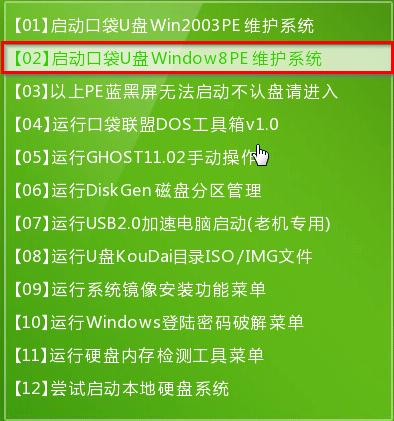 U盤系統64位安裝方法圖1 步驟三:雙擊桌面上的“口袋PEGhost”。如圖2  U盤系統64位安裝方法圖2 步驟四:選擇你要安裝的磁盤,默認即可,確認無誤后,點擊“確定”如圖3 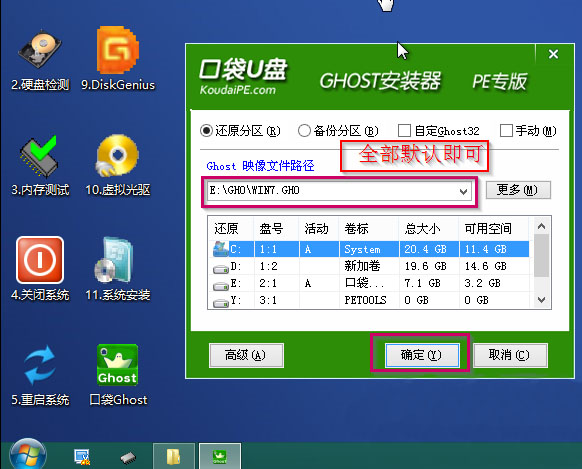 U盤系統64位安裝方法圖3 步驟五:在彈出的對話框里選擇“是”。(安裝系統前事先把c盤重要的數據拷貝到其他磁盤)如圖4 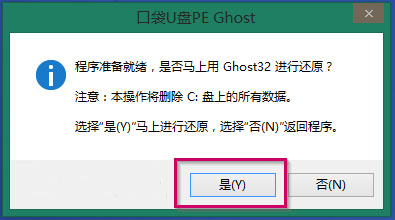 U盤系統64位安裝方法圖4 步驟六:接著就會出現系統還原界面進度條,如圖5 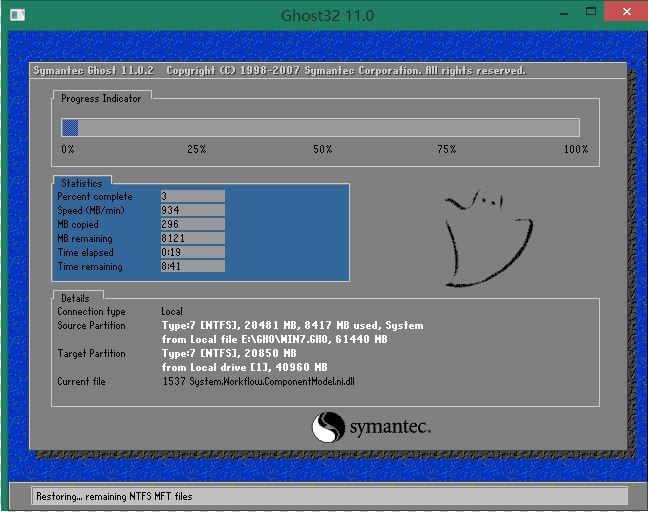 U盤系統64位安裝方法圖5 步驟七:系統還原完成后就出現提示是否馬上重新啟動計算機,如圖6 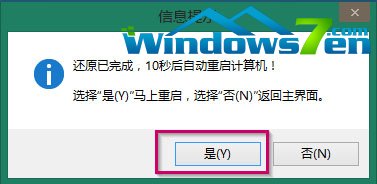 U盤系統64位安裝方法圖6 步驟八:耐心等待,程序會自動完成win7系統安裝 U盤系統64位安裝教程就是這樣的了,小編為大家講解的U盤系統64位安裝方法也就到此結束了。你還有其他不懂問題或者是疑問嗎?如果有的話,可以在下方留言或者是直接來咨詢小編哦!更多的win7 64位系統資訊教程,敬請關注我們的win7之家! U盤有USB接口,是USB設備。如果操作系統是WindowsXP/Vista/Win7/Linux/PrayayaQ3或是蘋果系統的話,將U盤直接插到機箱前面板或后面的USB接口上,系統就會自動識別。 |


